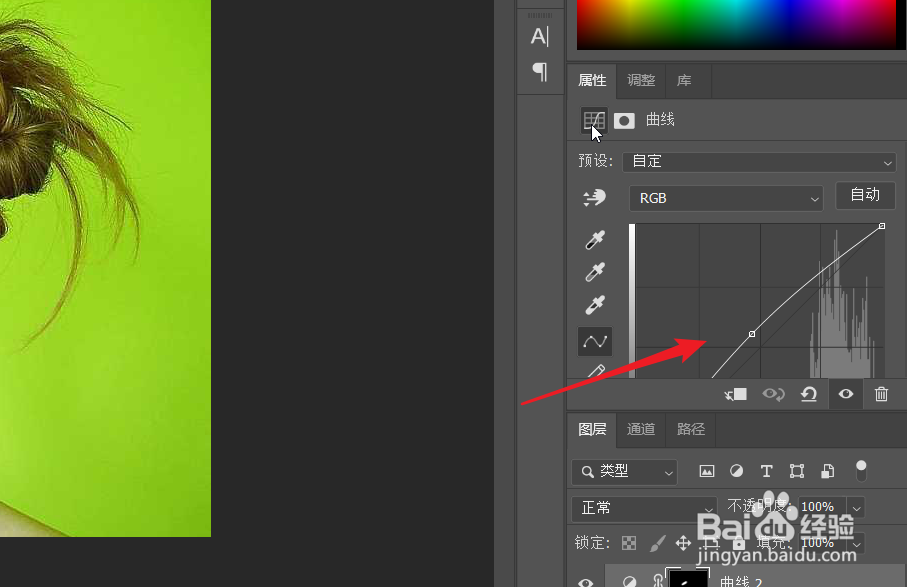1、首先使用选区工具,在颧骨和脸颊交界处选择一个狭长选区。
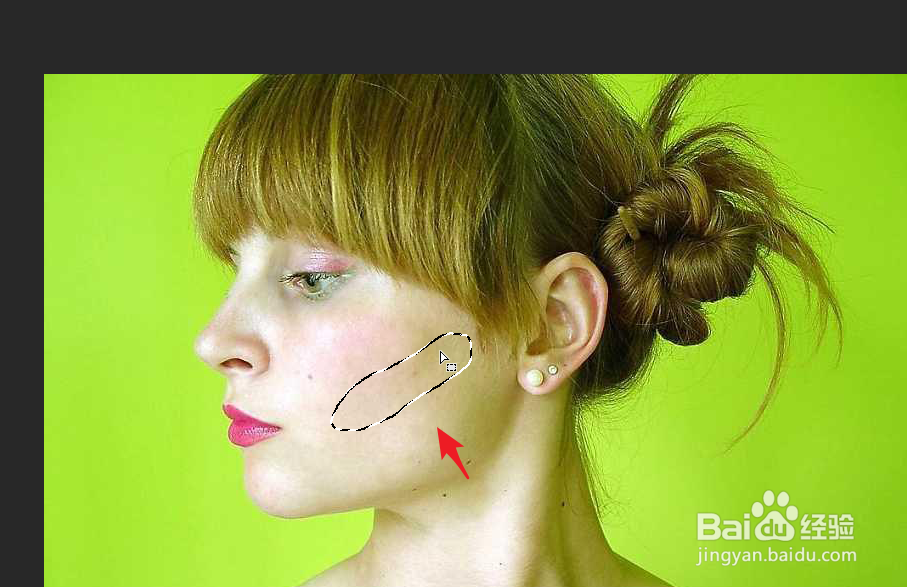
2、为该区域添加一个曲线可调整图层。

3、在曲线调整面板,下压曲线,添加阴影。
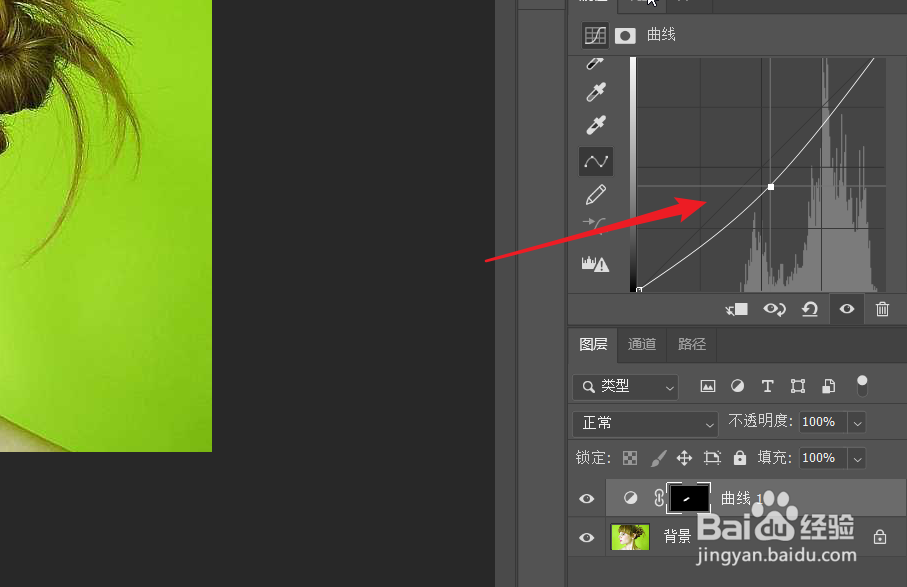
4、点击面板上的蒙版选项卡,调整羽化的数值,避免过渡生硬。
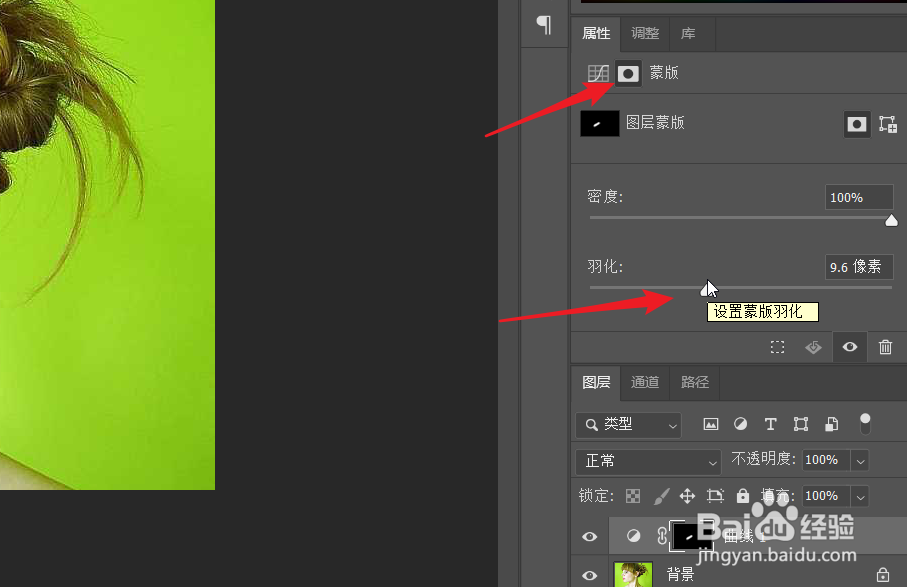
5、下图就是添加阴影后的效果。鼻梁处、眼窝处可以进行相同的处理。

6、使用相同的方式,上拉曲线,可以添加高光的效果。
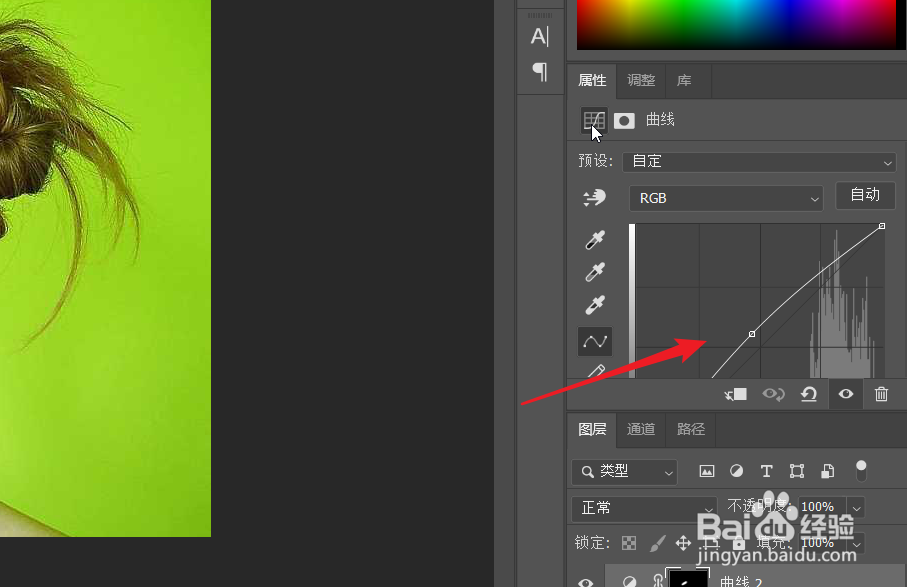
时间:2024-10-27 01:42:29
1、首先使用选区工具,在颧骨和脸颊交界处选择一个狭长选区。
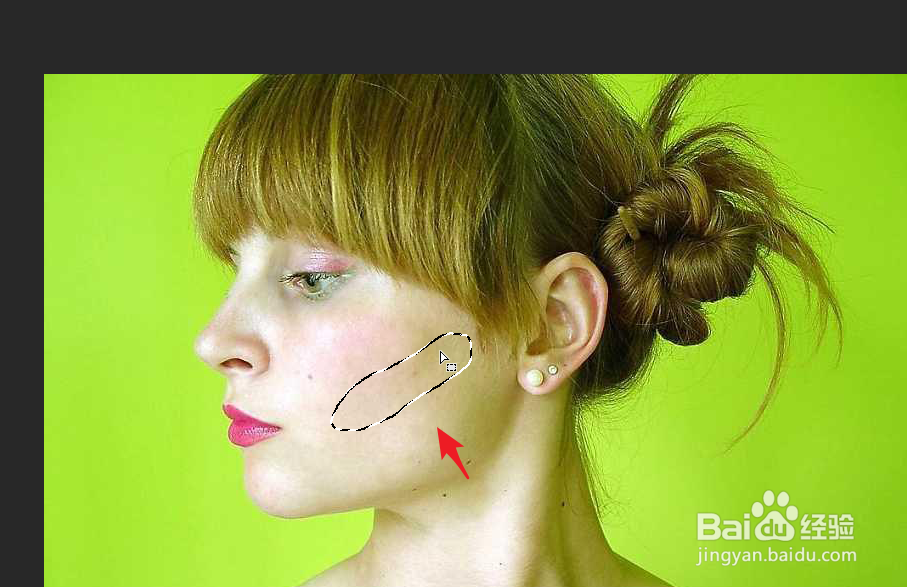
2、为该区域添加一个曲线可调整图层。

3、在曲线调整面板,下压曲线,添加阴影。
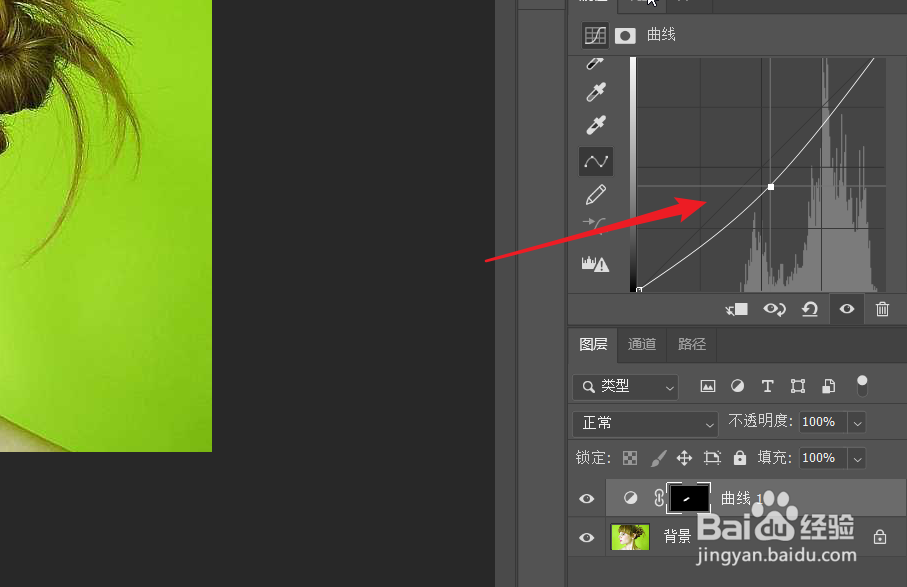
4、点击面板上的蒙版选项卡,调整羽化的数值,避免过渡生硬。
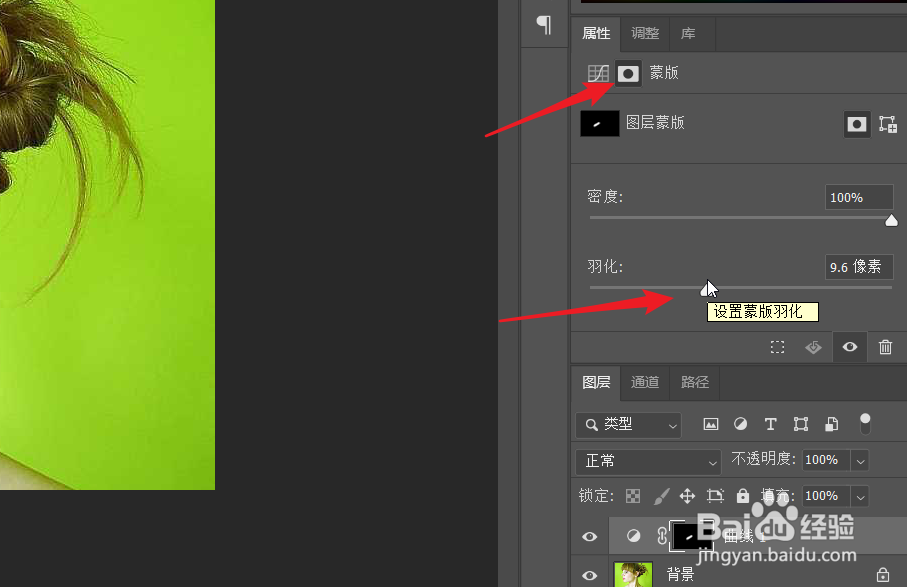
5、下图就是添加阴影后的效果。鼻梁处、眼窝处可以进行相同的处理。

6、使用相同的方式,上拉曲线,可以添加高光的效果。